Windows10系统之家 - 安全纯净无插件系统之家win10专业版下载安装
时间:2019-11-01 10:51:30 来源:Windows10之家 作者:huahua
Win10系统和Win8.1/8/7一样都自带了语音识别功能,如果用户未对计算机进行优化,就会在每次开机的时候自动开启语音识别功能。很多用户并不需要使用这项功能,就可以将其关闭。下面就由我教大家win10系统关闭语音识别的操作办法吧。
win10系统中自带有语音识别功能,可方便咱们用语音来控制操作电脑,但有一些网友并不爱好这个语音识别功能,那么要怎样关闭呢,现在小编就给大家介绍win10系统关闭语音识别的操作办法。
win10系统关闭语音识别的操作办法
第一步、在开始菜单中输入控制面板后打开

第二步、将查看方式更改为大图标, 点击语音识别
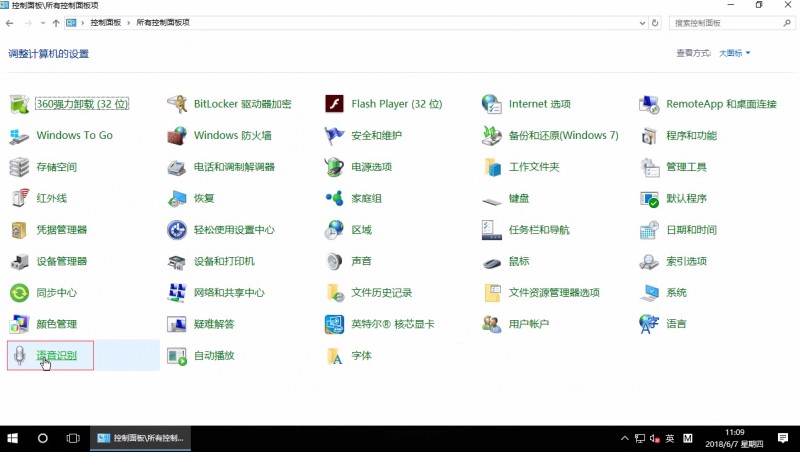
第三步、然后再点击左侧的高级语音选项
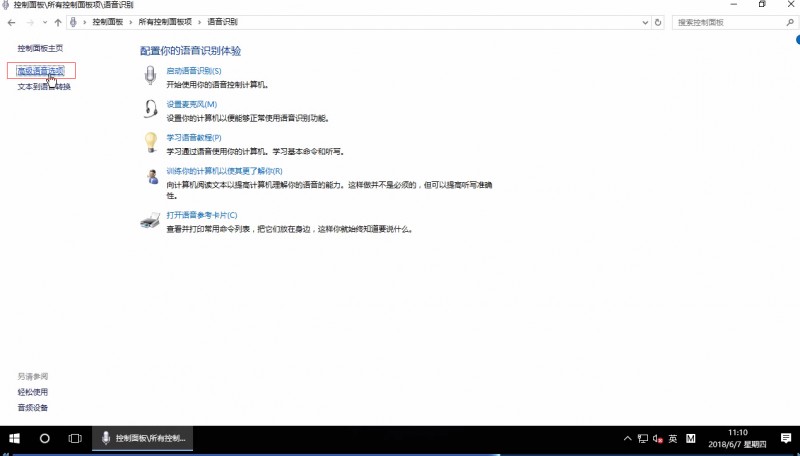
第四步、在语音属性页面中取消勾选用户设置下方的启动时运行语音识别即可
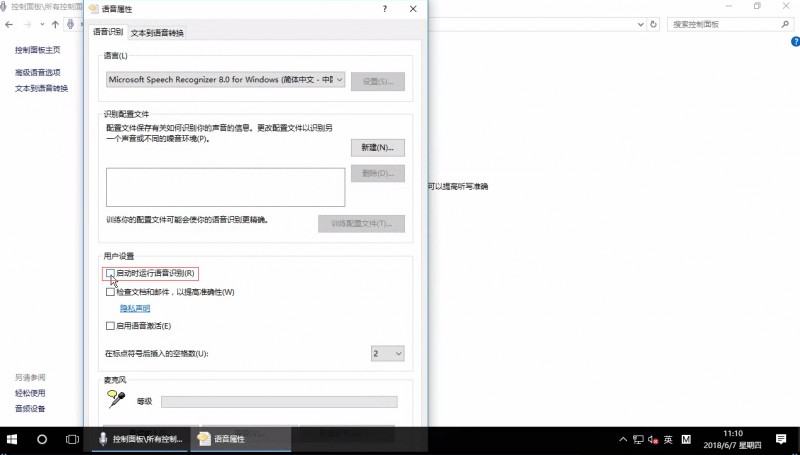
相关文章
热门教程
热门系统下载
热门资讯





























